如何將 Kindle 詞彙產生器中的單字提取到 PC
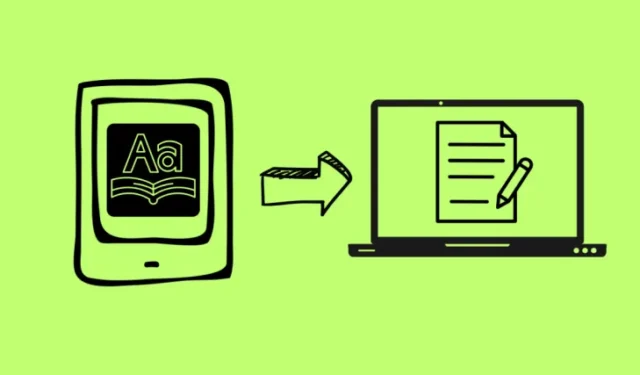
要知道什麼
- Kindle 詞彙產生器是 Kindle 裝置上的內建工具,可儲存您在閱讀時會尋找的單字。
- 從 Kindle 的詞彙產生器中提取單字需要您將 Kindle 插入 PC 並蒐索 vocab.db,以檢索 Kindle 上的 vocab.db 檔案。
- 然後可以使用 vocab.db 檔案使用 SQLite 命令列工具和資料庫瀏覽器或 Anki FluentCards 網站來提取單字。請參閱下面的指南以取得逐步說明。
Kindle 的詞彙產生器是一個很棒的內建工具,可以自動保存您在閱讀時查找到的所有難字。但如果你想提取這個單字列表,Kindle 只會讓你失望。您沒有官方方法可以在 Kindle 電子閱讀器裝置之外查看這些文字。不過,您可以透過一些解決方法從 PC 上的 Kindle 詞彙產生器中提取單字清單。
如何從 Kindle 詞彙產生器中提取單字
Kindle 將其詞彙產生器中的所有資料儲存在 SQLite3 資料庫中。因此,只要您可以存取該資料庫,您就可以使用以下方法和工具從中提取單字。操作方法如下:
先修條件:從 Kindle 複製 vocab.db 文件
在開始之前,您必須先將 vocab.db 檔案從 Kindle 複製到您的 PC。具體方法如下:
- 將您的 Kindle 連接到您的電腦。
- 開啟 Kindle 目錄並前往系統 > vocab.db。但是,由於此“系統”資料夾通常是隱藏的,因此請按一下搜尋欄位。
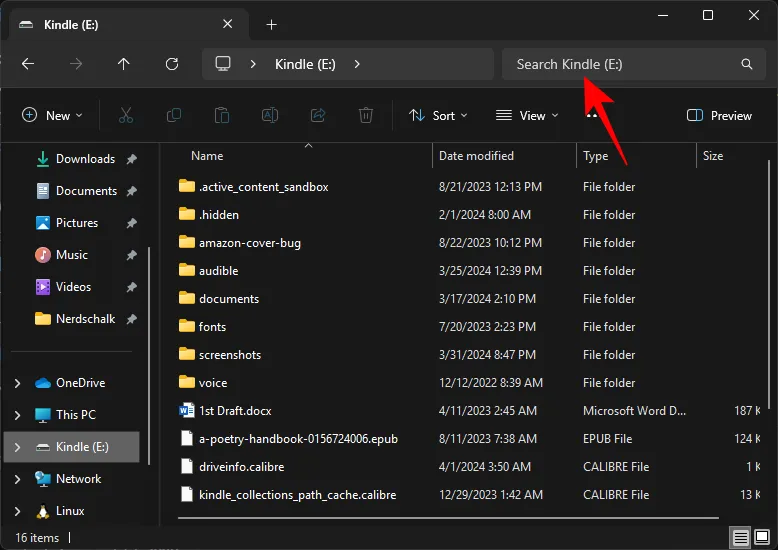
- 並輸入vocab.db。

- 找到 vocab.db 檔案後,將其複製。
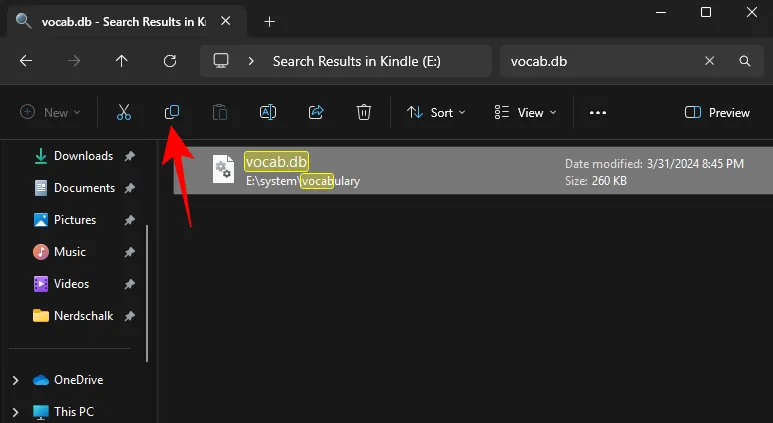
- 現在將其貼到電腦上方便的位置,例如桌面。
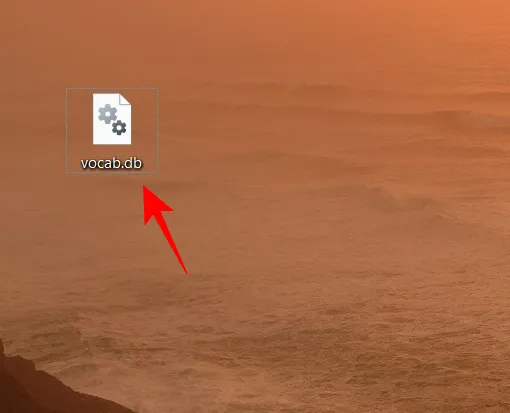
現在您已準備好使用下面給出的方法來使用 vocab.db 檔案提取單字。
方法 1:使用 Anki FluentCards 將單字匯出到 Excel
這是提取單字並將其匯出為 Excel 文件的最簡單方法之一。然而,使用這種方法,您一次只能從一本書中提取單字。具體方法如下:
- 點擊並導航至Fluentcards.com。在網頁上,按一下Kindle to Anki。

- 然後將先前複製的 vocab.db 檔案拖曳到頁面上。
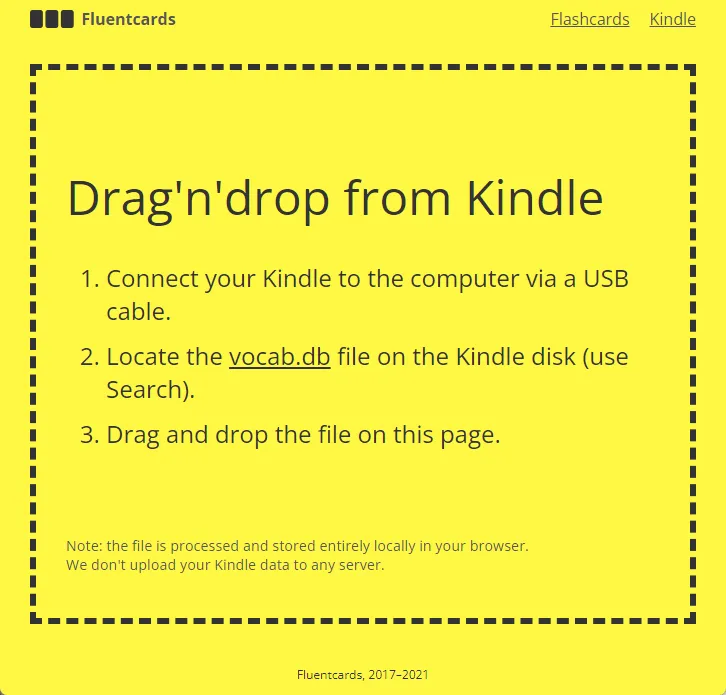
- 您的單字將自動從 vocab.db 檔案中提取,並按您查找單字的書籍進行分類。
- 點擊一本書即可查看其中的單字。

- 在這裡,您將找到單字和上下文。但「定義」欄將為空白。若要取得定義,請按一下「取得定義」。

- 顯示所有單字的定義後,按一下「純 CSV」以下載 CSV 格式的清單。
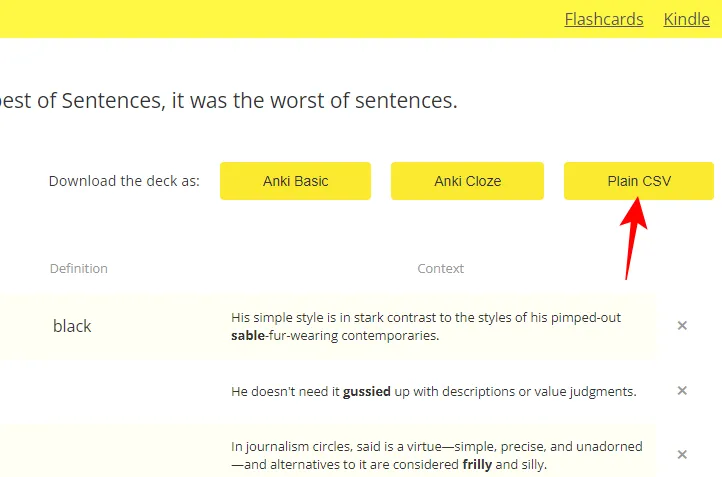
- 按一下「下載您的牌組」。
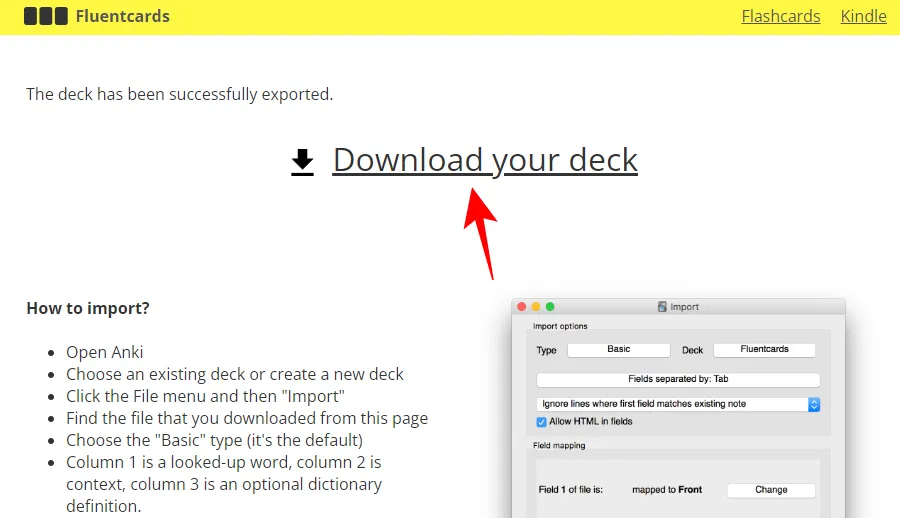
- 選擇一個位置並點擊“儲存”。
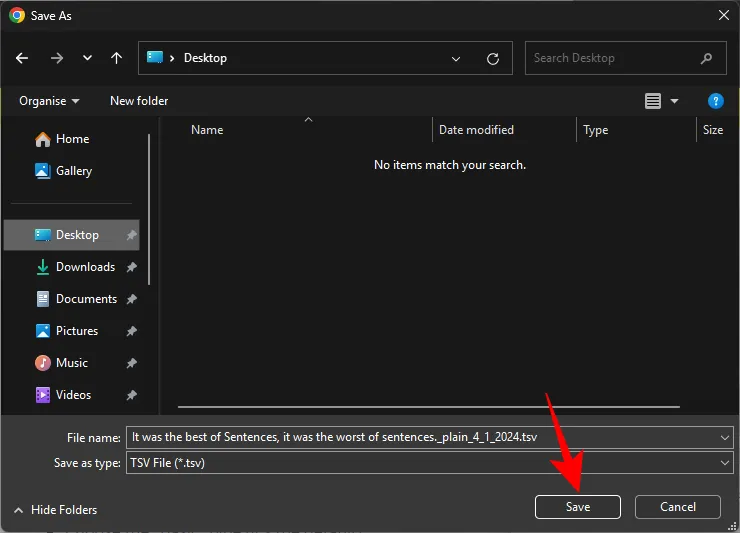
- 檔案將以 TSV 格式下載。
- 開啟 Excel 並開啟一個空白工作簿。
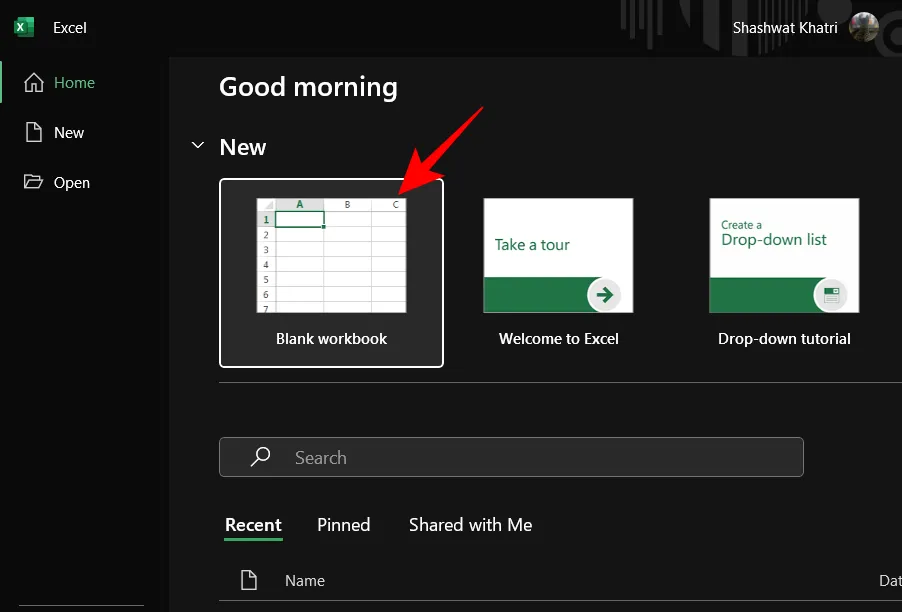
- 在「資料」標籤下,按一下「取得資料」>「從檔案」>「從文字/CSV」。
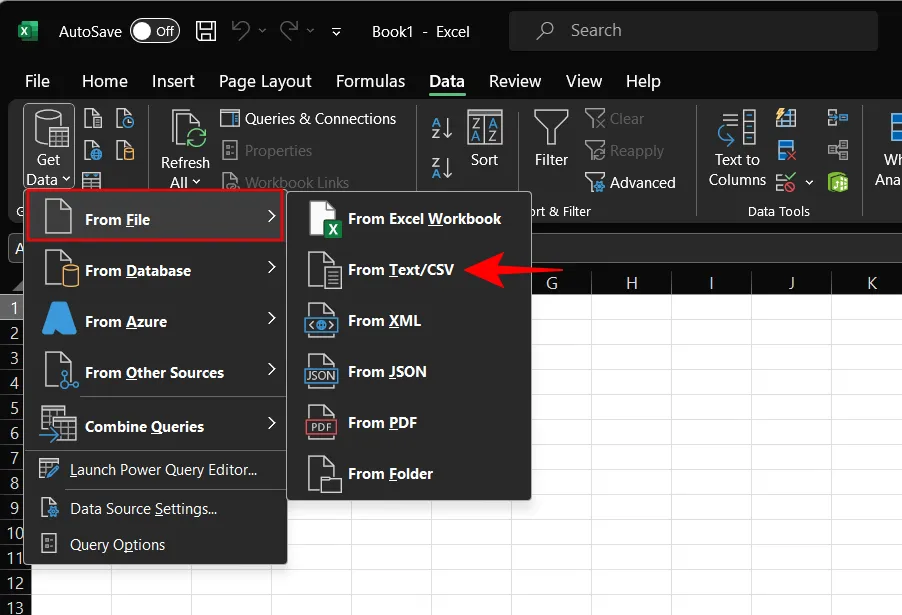
- 將檔案格式變更為All Files。
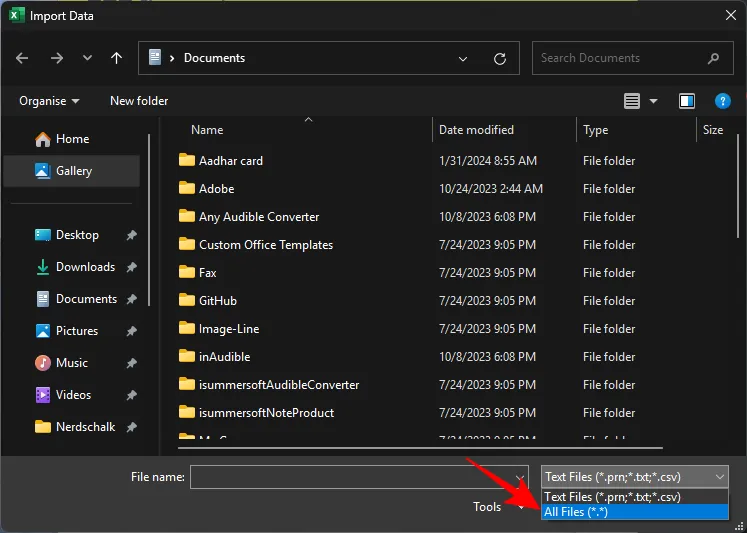
- 選擇 TSV 檔案並按一下“導入”。

- 在 Excel 的彈出視窗中,按一下「載入」。
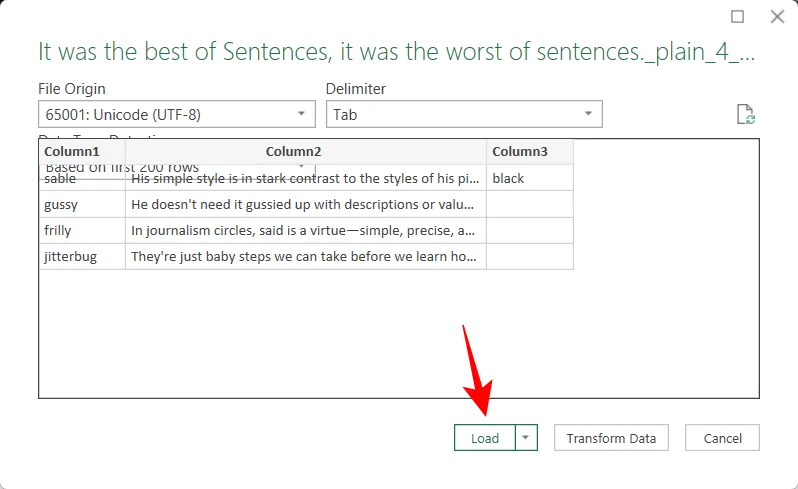
- 現在,您的單字清單及其用法和定義將出現在 Excel 工作表中。
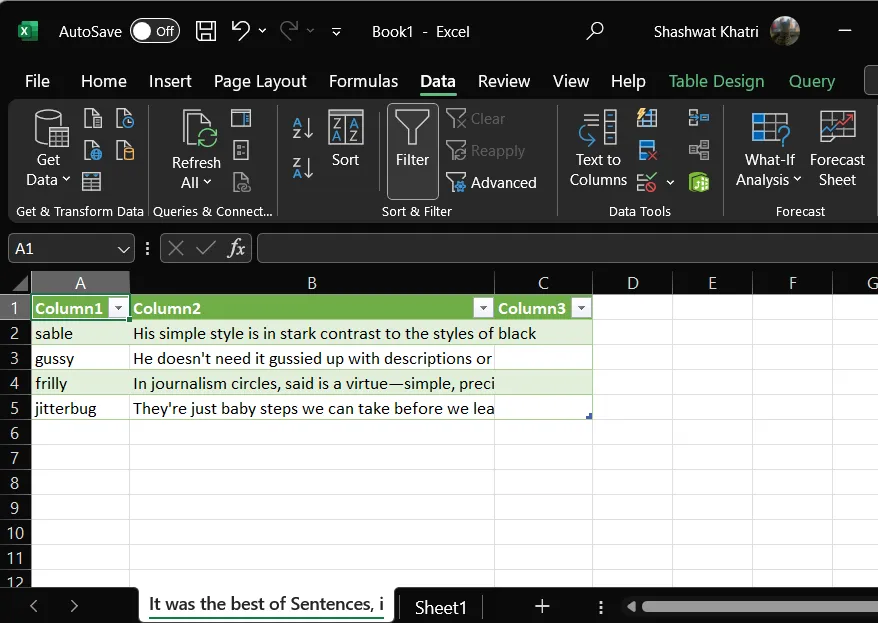
- 對所有書籍重複步驟 4-15,以取得詞彙資料庫檔案中所有單字的清單。
方法 2:使用 DB Browser for SQLite 將單字匯出到 Excel
Kindle 的 vocab.db 檔案也可以使用 SQLite 的資料庫瀏覽器開啟。
- SQLite 的資料庫瀏覽器 | 下載連結
- 使用上面的連結下載並安裝 SQLite 的資料庫瀏覽器。
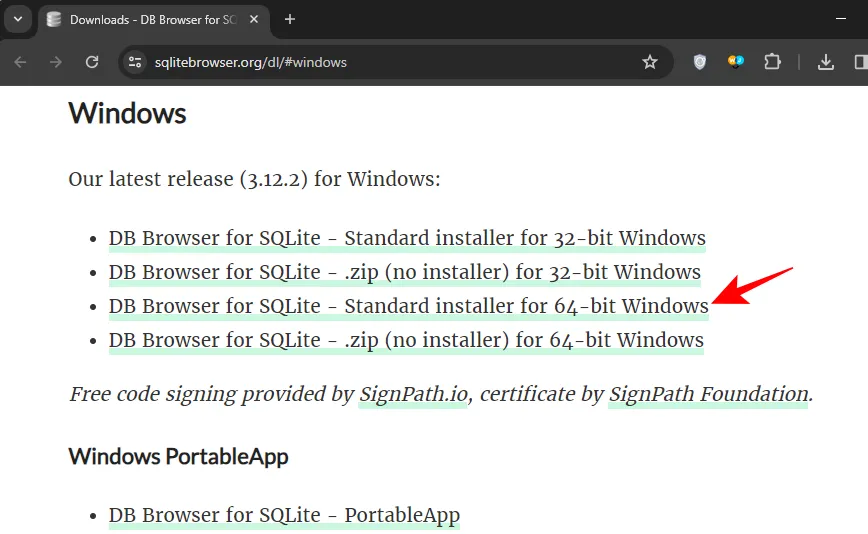
- 安裝後,右鍵單擊 vocab.db 檔案並選擇開啟方式 > 選擇另一個應用程式。
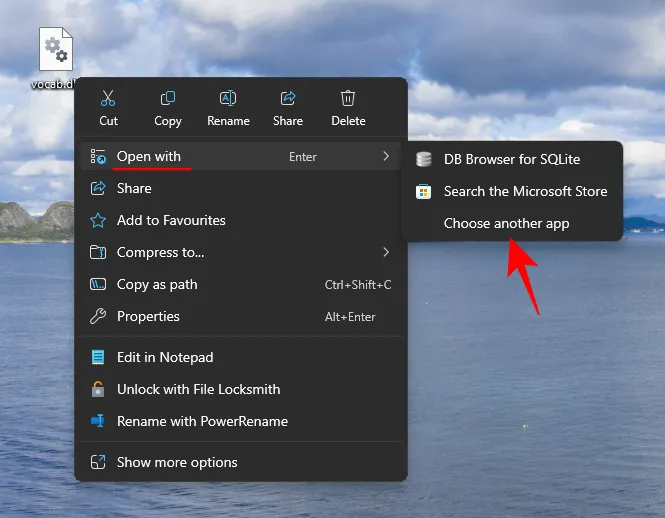
- 選擇選擇您電腦上的應用程式。
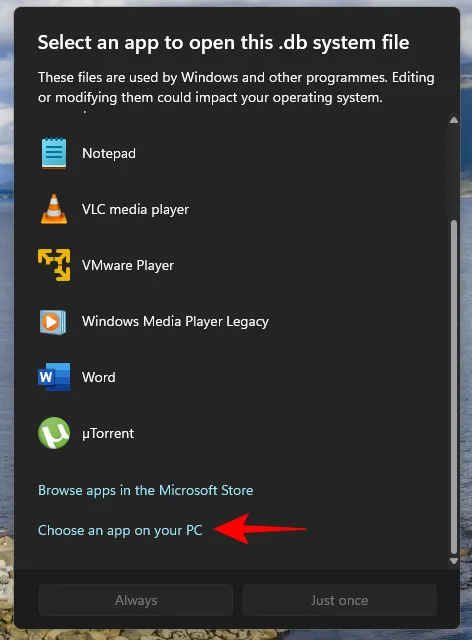
- 開啟SQLite資料夾的資料庫瀏覽器。
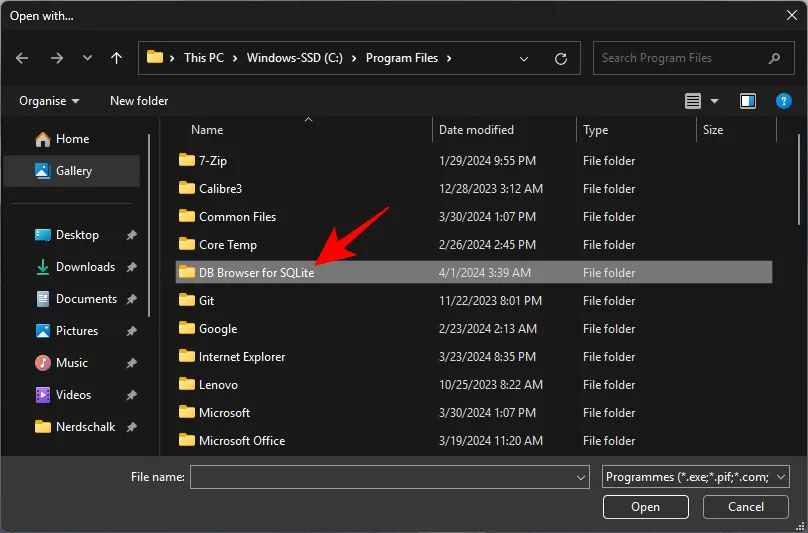
- 並為 SQLite.exe選擇DB Browser

- 在應用程式中開啟資料庫後,按一下「執行 SQL」標籤。
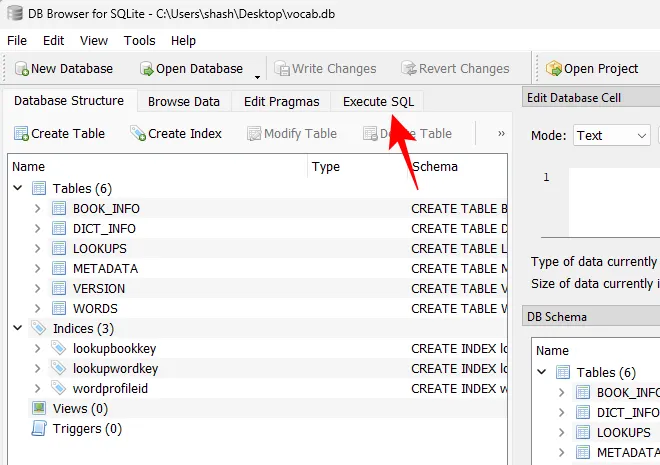
- 點擊第一行將其選中。
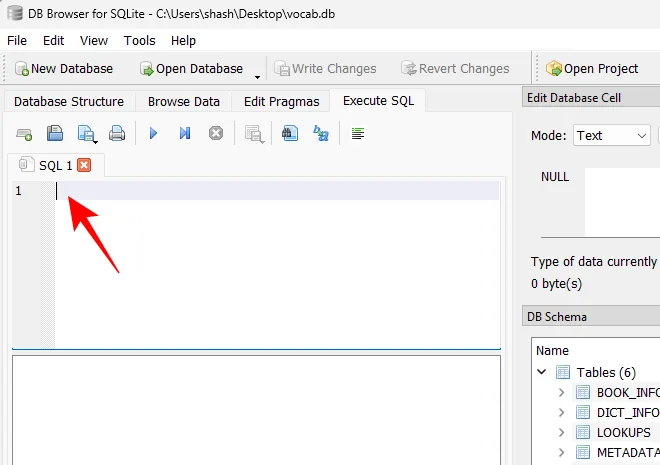
- 在這裡,複製並貼上以下 SQL 程式碼:
SELECT
w.word
,group_concat(l.usage || '(' || b.title || ')
') as usage
,count(l.usage) as count_usage
,l.timestamp as lastFROM
WORDS wLEFT JOIN LOOKUPS l
on l.word_key=w.id
LEFT JOIN BOOK_INFO b
on b.guid=l.book_keyGROUP BY
w.wordORDER BY count_usage DESC, l.timestamp DESC - 現在,透過點擊「播放」圖示來執行 SQL。

- 您將獲得詞彙產生器中顯示的“單字”清單及其“用法”。
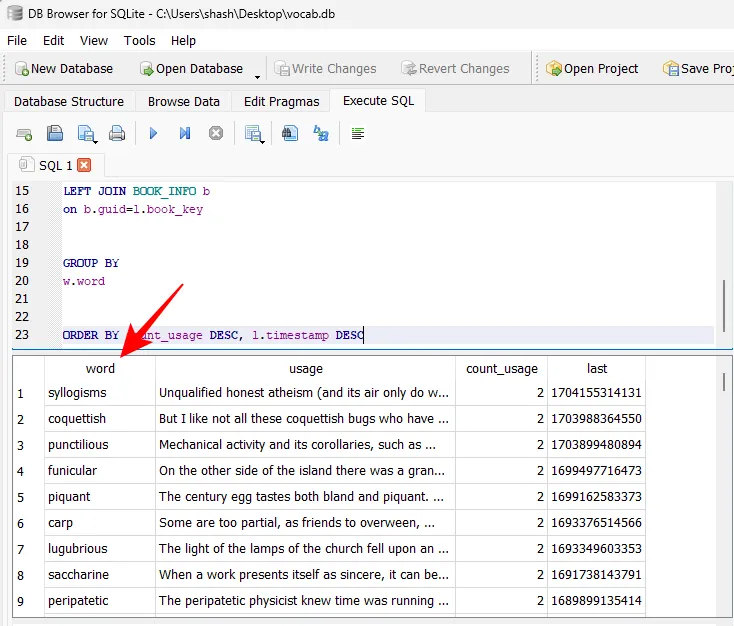
- 您可以按住 Shift 鍵,然後右鍵並選擇「複製」來選擇「單字」列中的單字。
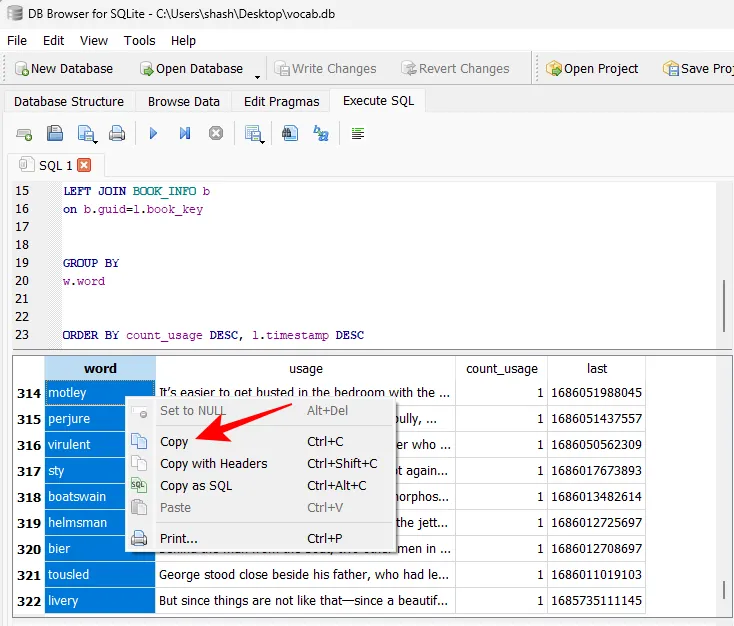
- 並將其貼到您喜歡的任何位置,例如文字檔案、電子表格等。
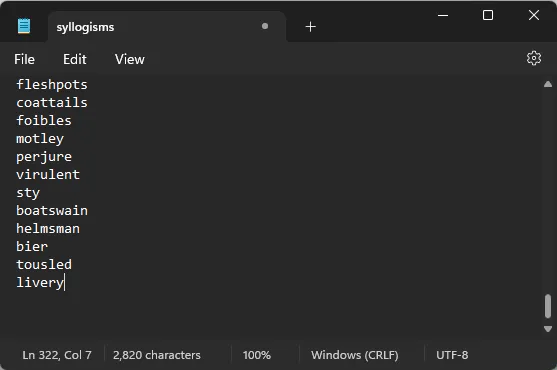
- 或者,您可以將表格匯出為 CSV 檔案。為此,請按一下「執行 SQL」標籤下的儲存結果檢視選項。
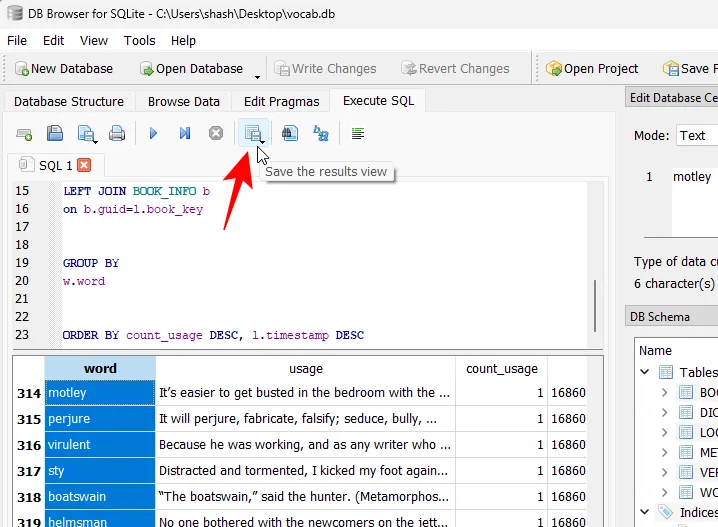
- 然後選擇匯出為 CSV。

- 按一下「儲存」。
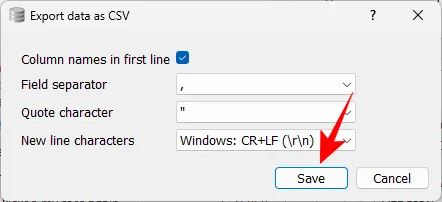
- 並選擇一個目的地。

- 現在可以在電子表格應用程式(例如 Excel)中開啟 CSV 檔案。您可以在這裡進行任何您喜歡的更改。
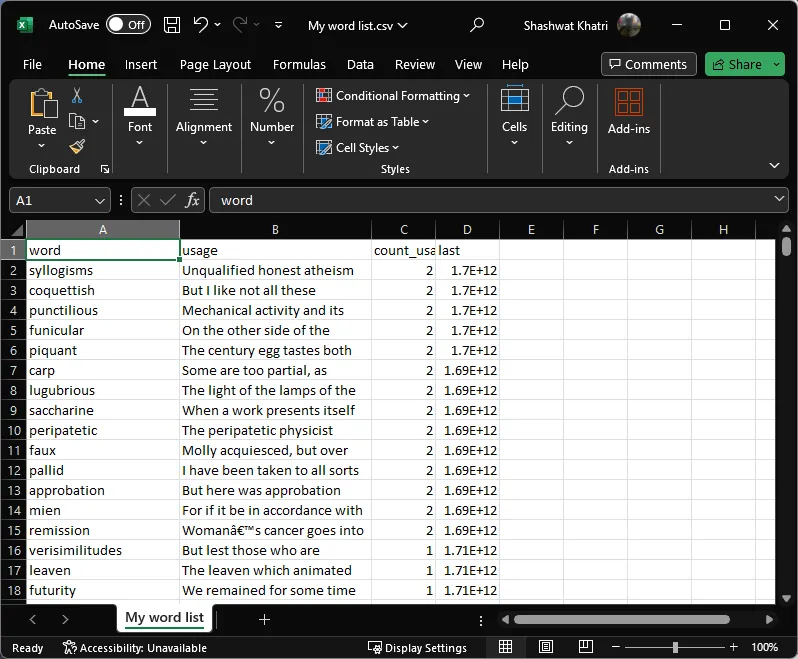
就像這樣,您已經從 Kindle 的詞彙產生器中提取了單字。
方法 3:使用 SQLite3 命令列 shell 將單字匯出為文字文件
與先前的方法類似,如果您喜歡使用 SQLite 命令列工具,可以使用它直接將單字匯出到文字檔案。操作方法如下:
- SQLite3 命令外殼 | 下載連結
- 使用上面給出的連結下載 SQLite3 zip 檔案。
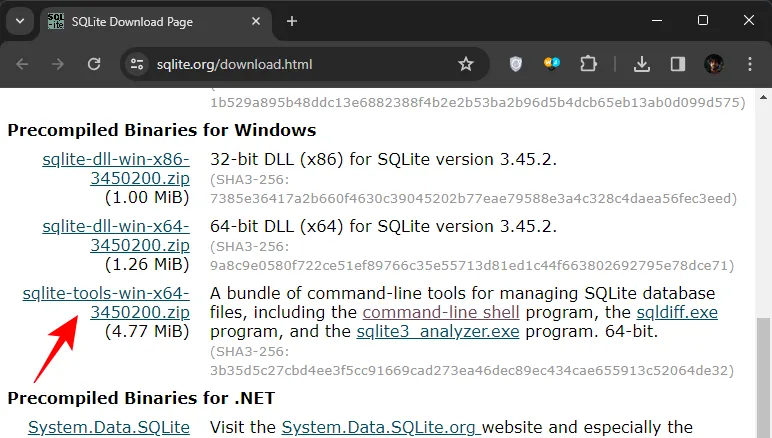
- 右鍵單擊 zip 檔案並將其解壓縮。
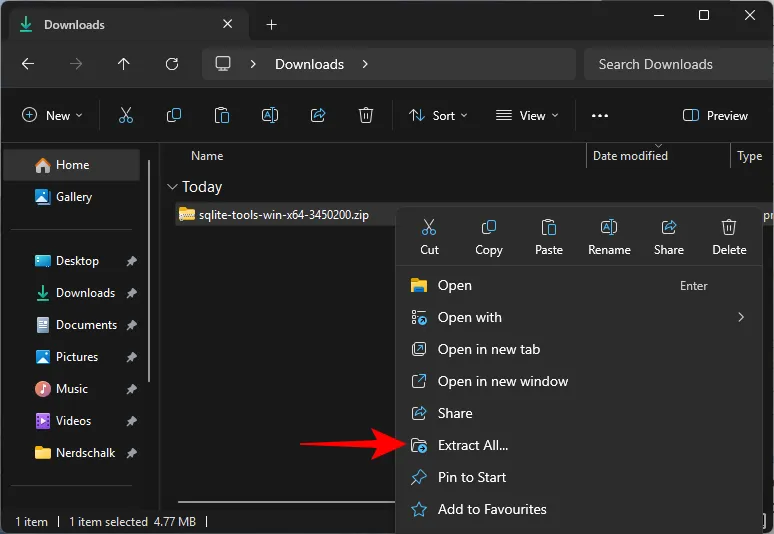
- 將 vocab.db 檔案貼到同一資料夾中。
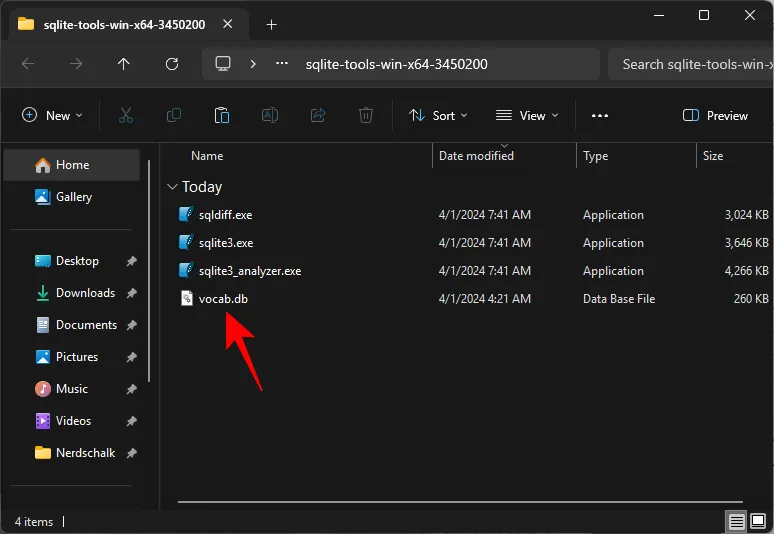
- 現在雙擊並啟動sqlite3.exe。
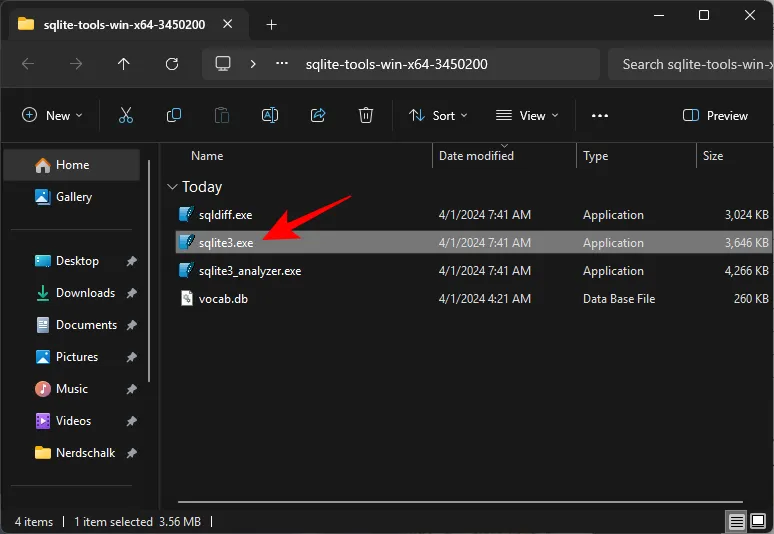
- 如果出現提示,請按一下更多資訊 > 仍然運行。

- 輸入以下內容並按 Enter:
.open vocab.db
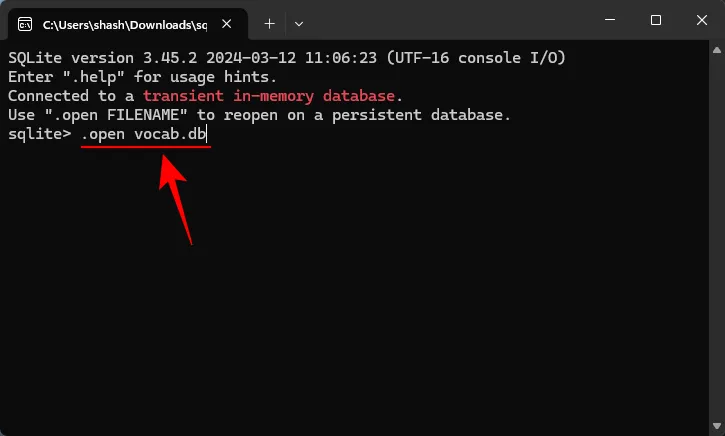
- 現在複製並貼上以下內容:
.output vocab.txt
select word from words;
.exit - 如果出現警告,請按一下「仍然貼上」。
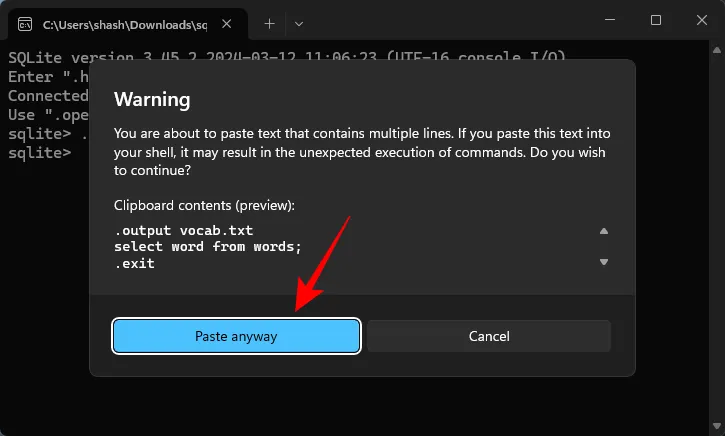
- 按 Enter 鍵。

- 將執行命令列,並且您的 SQLite3 資料夾中將有一個新的vocab.txt檔案。
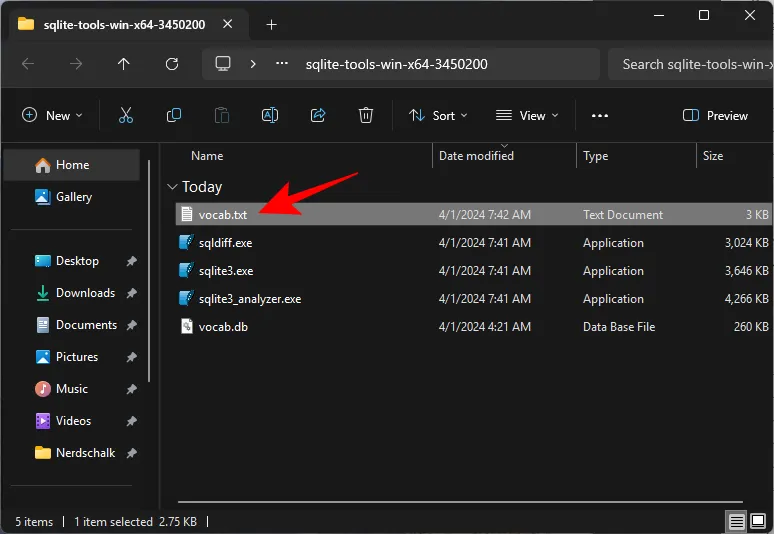
- 打開它即可找到其中的所有詞彙產生器單字。

我們希望您能夠從 Kindle 裝置上的詞彙產生器清單中提取單字。直到下一次!



發佈留言